當前位置:首頁 > 幫助中心 > 制作U盤啟動盤重裝系統?制作U盤啟動盤需要多大的U盤
制作U盤啟動盤重裝系統?制作U盤啟動盤需要多大的U盤
制作U盤啟動盤重裝系統? 其實,現在對于許多電腦用戶來說,自己動手重裝系統并不是一件很難的事情。現在,u盤啟動盤重裝系統是主流的方法,它的整體操作都是比較簡單易懂的,所以如果你之前不太會操作的話,可以嘗試使用這個方法。下面就來看看制作U盤啟動盤需要多大的U盤。

一、u盤重裝系統工具
鏡像版本: Windows 7企業版
工具軟件:大白菜u盤啟動盤制作工具(點擊紅字下載)
二、u盤重裝系統準備
1、在制作U盤啟動盤之前,需先將U盤格式化。建議使用一個沒有數據的空U盤。
2、為避免重裝系統后因缺少驅動程序而出現問題,建議提前下載所需的驅動程序并存儲在U盤啟動盤中。
3、如果找不到可靠的系統鏡像下載源,建議訪問“MSDN我告訴你”網站。該網站提供多種版本的Windows系統鏡像,可靠且安全。
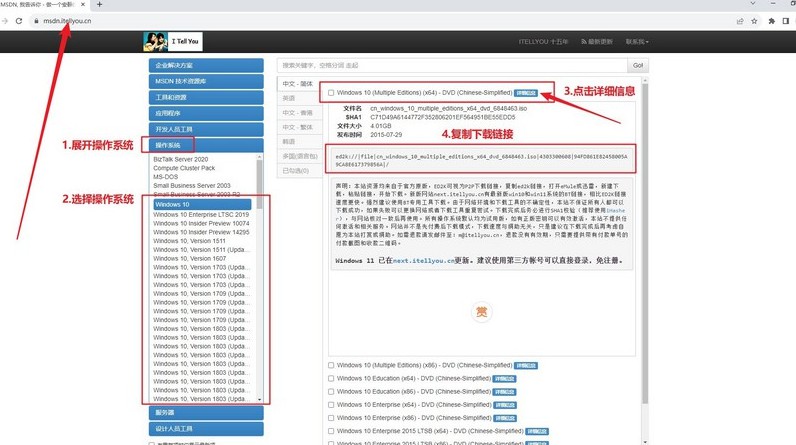
三、u盤重裝系統步驟
第一步:制作U盤啟動盤
1、首先,從官方渠道下載并解壓名為“大白菜U盤啟動盤制作工具”的壓縮文件,并打開其應用程序。
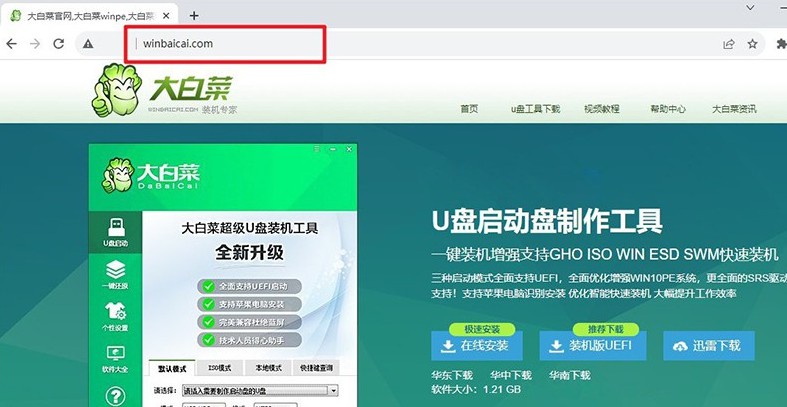
2、將U盤連接至計算機,軟件將自動檢測到該U盤,并按默認設置開始創建U盤啟動盤。
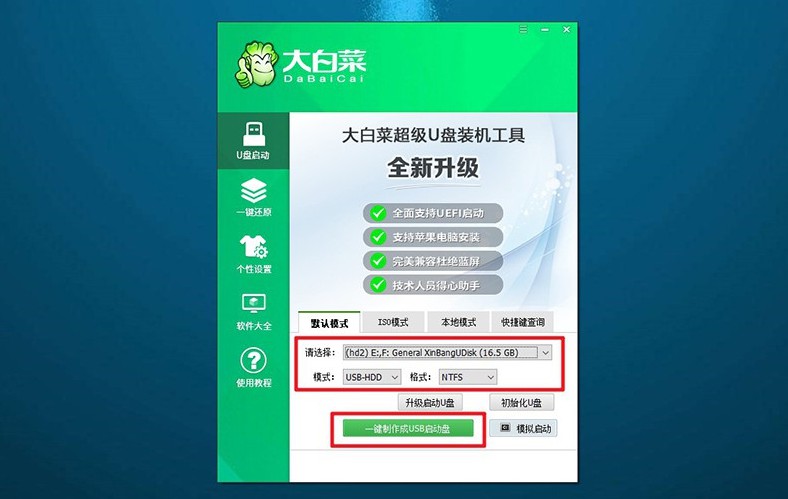
第二步:配置U盤啟動電腦
1、通過按下u盤啟動快捷鍵,設置計算機以從U盤啟動。可參考U盤啟動快捷鍵表格以確認相應鍵位。

2、在計算機重新啟動時,按下U盤啟動快捷鍵,進入啟動項設置界面,并選擇U盤作為啟動項,隨后按下回車鍵確認。
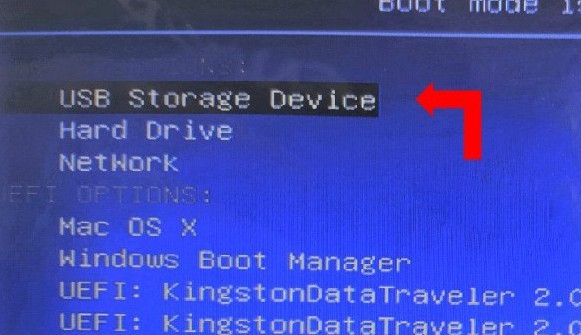
3、進入“大白菜”主菜單后,選擇“Win10X64PE”選項,按下回車鍵即可進入系統重裝桌面。

第三步:使用U盤進行系統重裝
1、在系統安裝桌面中,打開指定軟件,并找到系統鏡像,將其安裝至C盤,隨后點擊“執行”按鈕。
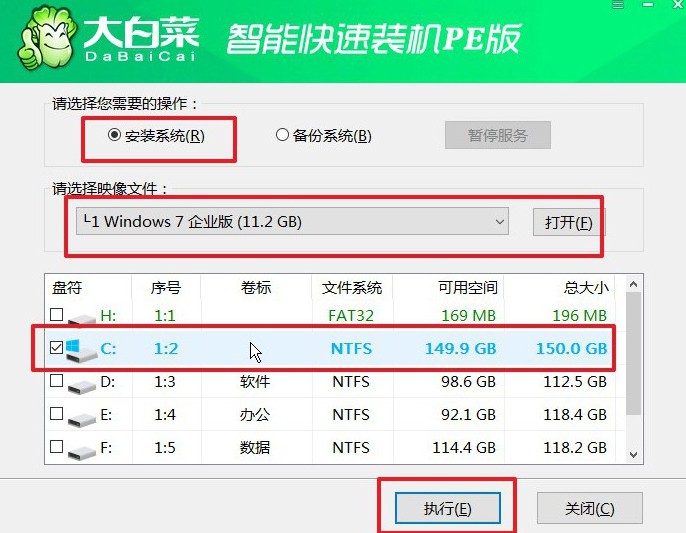
2、在安裝過程中,若出現還原設置提示,則直接點擊“是”以進行默認設置,無需額外配置。
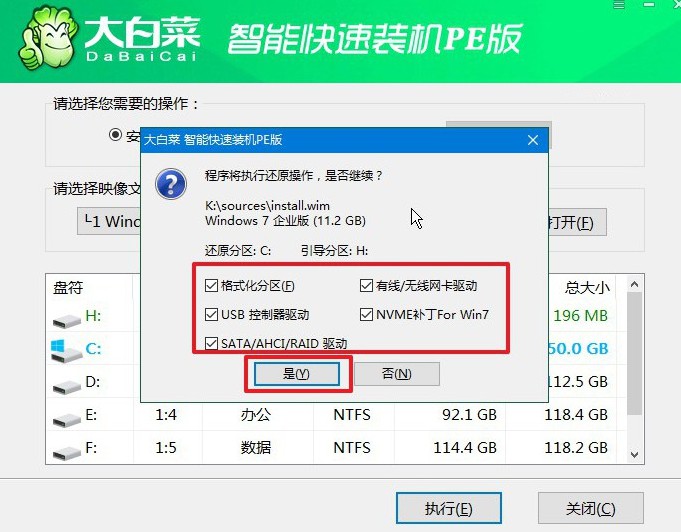
3、在系統部署階段,選中“完成后重啟”選項,以確保后續系統安裝過程順利進行。
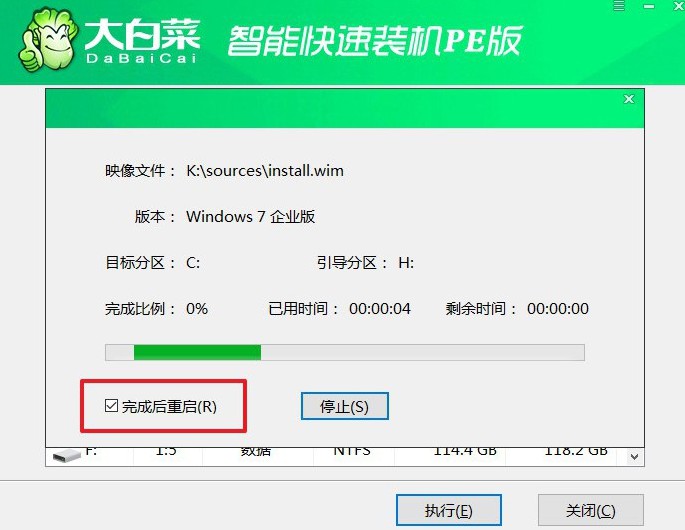
4、在電腦多次重啟過程中,僅需在第一次重啟時拔出U盤,無需其他操作,等待系統安裝完成即可。

現在,你知道了制作U盤啟動盤需要多大的U盤吧。對于u盤啟動盤來說,是需要有足夠的空間去容納winpe系統相關數據的,后期要是需要放置Windows系統鏡像的話,那就需要更大的空間了。這里,建議最少也要8G或以上的u盤容量。

